Rumah >Tutorial sistem >Siri Windows >Bagaimana untuk memulihkan kekunci huruf besar dan huruf kecil dalam win10? Kaedah pemulihan kunci suis kes Win10
Bagaimana untuk memulihkan kekunci huruf besar dan huruf kecil dalam win10? Kaedah pemulihan kunci suis kes Win10
- WBOYWBOYWBOYWBOYWBOYWBOYWBOYWBOYWBOYWBOYWBOYWBOYWBke hadapan
- 2024-02-11 16:18:22794semak imbas
Dalam proses menggunakan sistem Win10, kadangkala kita mungkin menghadapi masalah kekunci penukaran huruf besar dan kecil yang gagal, yang membawa kesulitan tertentu kepada penggunaan kita. Jadi, bagaimana untuk memulihkan butang pensuisan kes dalam sistem Win10? Di bawah, editor PHP Youzi akan memperkenalkan kaedah mudah untuk membantu anda menyelesaikan masalah ini. Dengan operasi mudah, anda boleh memulihkan kunci pensuisan kotak sistem Win10 dengan mudah, menjadikan penggunaan papan kekunci anda lebih lancar.
Kaedah pemulihan kunci penukaran kes Win10:
1 Kekunci pintasan "win+i" membuka antara muka "Tetapan" Selepas memasuki antara muka baharu, klik pilihan "Input" di lajur kiri, dan kemudian klik bahagian tengah di sebelah kanan "Tetapan papan kekunci lanjutan".
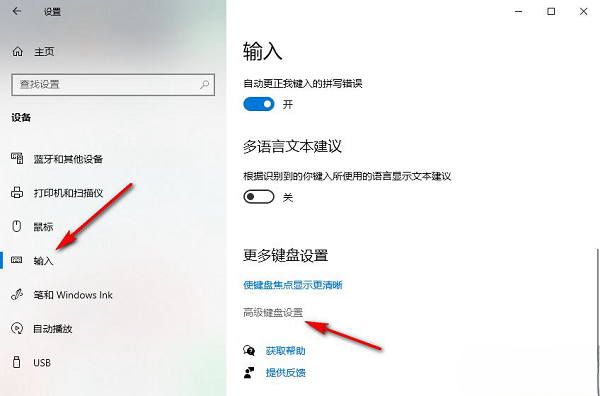
2 Kemudian klik pada "Language Bar Options".
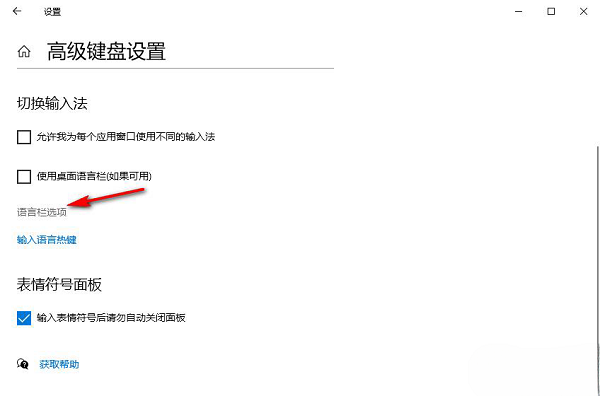
3 Dalam tetingkap yang terbuka, tukar ke tab "Tetapan Kekunci Lanjutan" di bahagian atas, kemudian cari "Tekan Kekunci CAPS LOCK" dan semaknya, dan akhirnya klik OK untuk menyimpan.
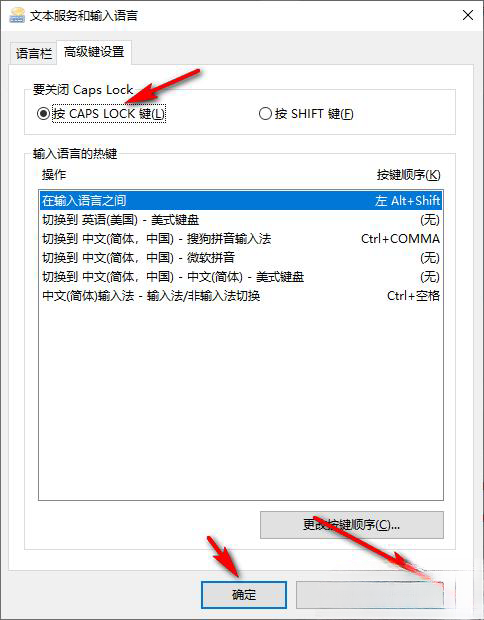
Atas ialah kandungan terperinci Bagaimana untuk memulihkan kekunci huruf besar dan huruf kecil dalam win10? Kaedah pemulihan kunci suis kes Win10. Untuk maklumat lanjut, sila ikut artikel berkaitan lain di laman web China PHP!

